Aggiornato il 07/03/2025 • Archiviato in: Recupera dati USB • Soluzioni comprovate
Ciao, ho una Xbox 360 e ho acquistato una usb flash drive HP da 4 GB da usare su di essa. Questa mattina ho visto che la mia flash drive non veniva più riconosciuta dalla mia Xbox 360. Quando ho collegato la flash drive al mio computer, non c'erano file su di essa. C'è qualche modo per recuperare i dati della mia flash drive Xbox 360? Ho urgentemente bisogno dei miei dati. Grazie mille.

Ci sono molte ragioni per cui potresti perdere i tuoi dati su flash drive Xbox, ad esempio manipolazione, attacco virus, errori di sistema, ecc. Ed è assolutamente possibile recuperare i dati da flash drive Xbox 360 se segui le giuste istruzioni. La prima cosa da fare è smettere di usare la tua flash drive Xbox 360, perché nuovi dati sulla flash drive potrebbero sovrascrivere i dati persi. Devi andare su Internet e cercare un programma di recupero di terze parti.
Wondershare Data Recovery, o Wondershare Data recovery per mac è uno strumento potente per eseguire il recupero della flash drive Xbox 360 in pochi e semplici clic. Usandolo, puoi facilmente recuperare un'enorme quantità di tipi di file dalla tua flash drive Xbox 360, compresi file musicali, video, foto, documenti, ecc. Al momento Wondershare Data Recovery è compatibile sia con computer Windows che Mac.
Puoi scaricare la versione di prova di Wondershare Data Recovery qui sotto e iniziare il recupero.

Nota Bene: Le seguenti istruzioni sono per utenti di computer Windows. Se usi un Mac, per favore scarica la versione Mac di Wondershare Data Recovery e potrai seguire passaggi simili per procedere al recupero. Come prima cosa, collega la tua flash drive Xbox 360 al tuo computer e inizia il Recupero dei File Persi.
Nota Bene: Per favore assicurati che la tua flash drive Xbox 360 sia riconosciuta come hard drive dal tuo computer.
Step 1: Per recuperare i dati persi su flash drive, puoi selezionare l'opzione "Tutti i Tipi di File" per iniziare.

Step 2: Seleziona la tua flash drive Xbox 360 e clicca su "Inizia" per scannerizzare la flash drive.
Nota Bene: Puoi selezionare anche "Attiva Scannerizzazione Approfondita" per una scannerizzazione più approfondita, ma solo la scannerizzazione normale mostrerà il nome originale dei file trovati.
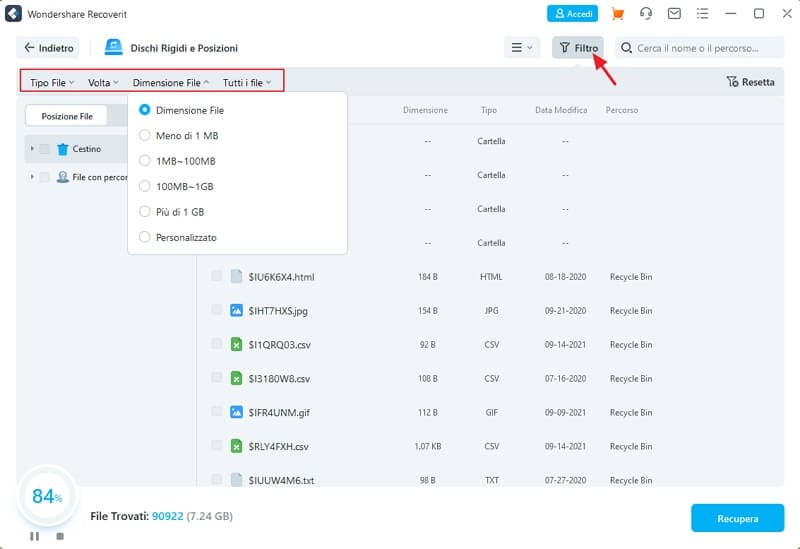
Step 3: Dopo la scannerizzazione, tutti i file trovati verranno mostrati in categorie o percorsi di file. Puoi controllare se vuoi recuperarli o meno guardando i nomi dei file. Inoltre, puoi anche visualizzare l'anteprima dei file immagine trovati.
Alla fine, devi solo selezionare i file di cui hai bisogno e cliccare su "Recupera" per salvarli sul tuo computer.
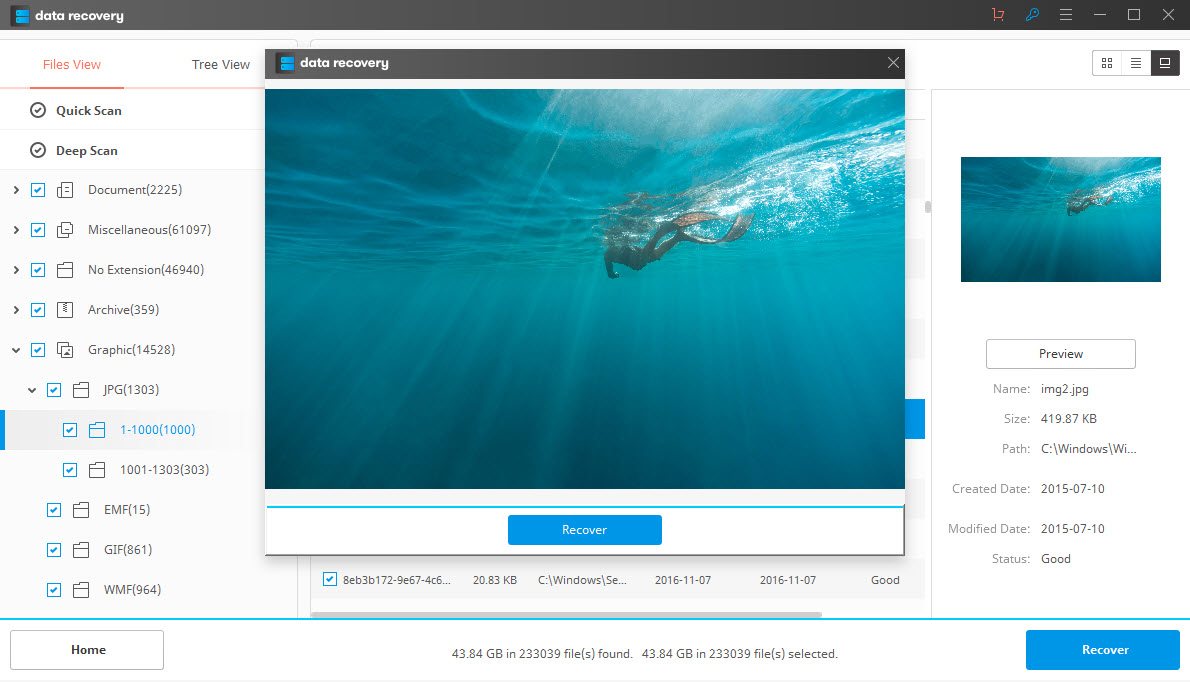
Nota Bene: Per favore non salvare i file recuperati sulla flash drive dopo il recupero, perché questo potrebbe causare il fallimento del recupero.